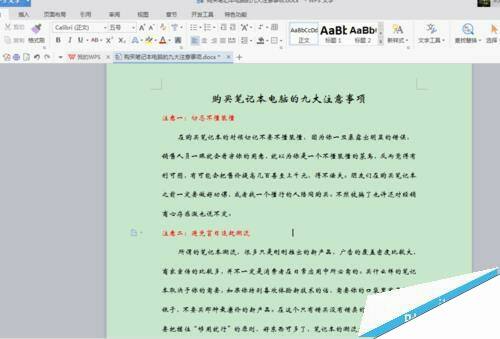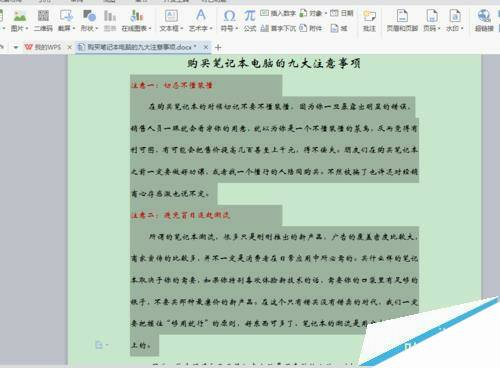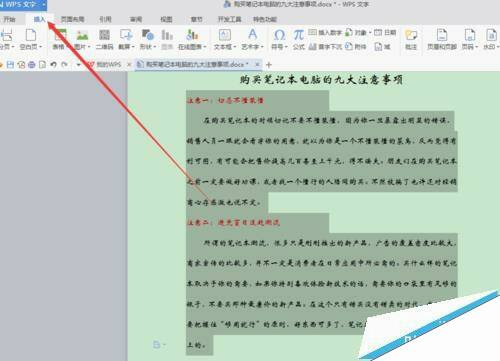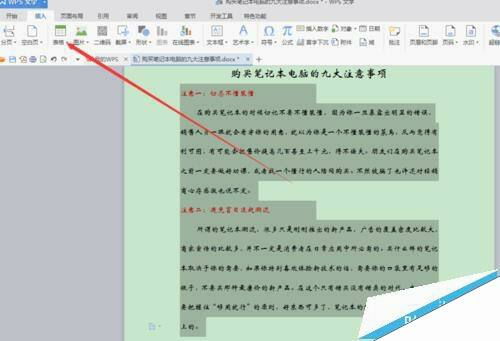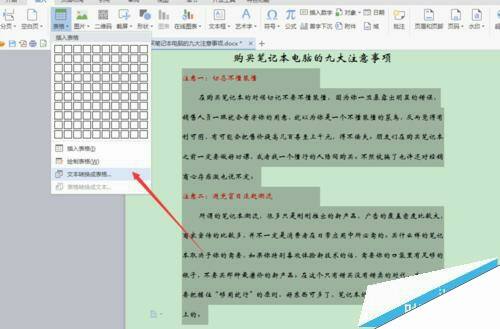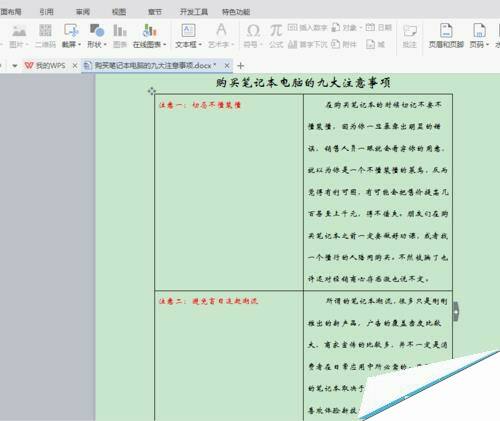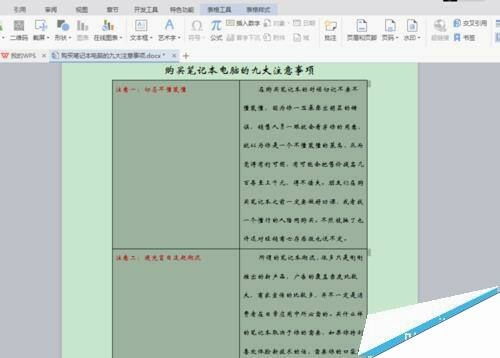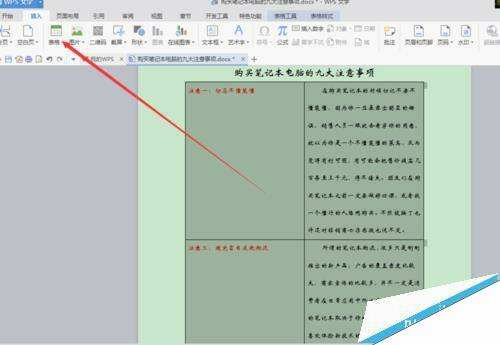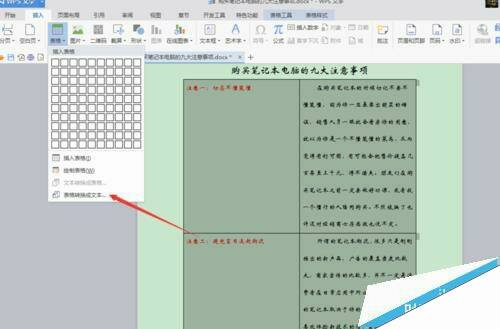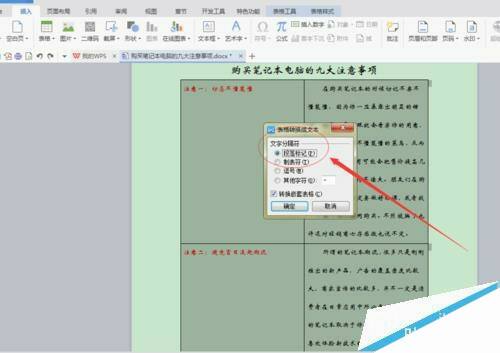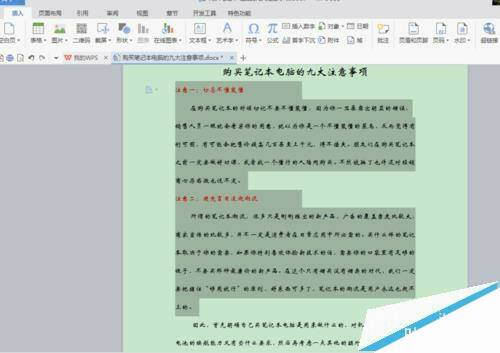WPS文本与表格之间怎么相互转换?
办公教程导读
收集整理了【WPS文本与表格之间怎么相互转换?】办公软件教程,小编现在分享给大家,供广大互联网技能从业者学习和参考。文章包含616字,纯文字阅读大概需要1分钟。
办公教程内容图文
2、选中需要制作成表格效果的文档,如图所示;
3、在wps文字窗口中,点击左上方的“插入”命令选项。如图所示;
4、在显示的“插入”命令选项中,选择并点击上方的“表格”命令选项。如图所示;
5、点击上方的“表格”命令选项后,会弹出下拉窗格,点击“文本转换成表格”命令选项,如图所示;
6、点击“文本转换成表格”命令选项后,会弹出新的命令窗格,如图所示;
7、在新的命令窗格中,找到“表格尺寸——列数”和“文字分隔位置”,设置相应列数和文字分隔方法,(笔者根据实际文本需要设置列数为2,文字分隔位置采用段落标记),如图所示;
8、完成设置后,最后点击确认,文档实现文本转表格形式,如图所示;
二、表格转文本
接下实现由表格转换文本形式,选中需要装换的表格,如图所示;
1、在点击“插入”命令选项后,选择并点击窗格中的“表格”命令选项。如图所示;
2、、点击的“表格”命令选项后,会弹出下拉窗格,点击“表格转换成文本”命令选项,如图所示;
3、、点击“表格转换成文本”命令选项后,会弹出新的窗口,选择“文字分隔符”中的相应选项(笔者选择的是“段落标记”),如图所示;
4、、选择好后,最后点击确认,实现表格转换成文本效果,如图所示